怎么把家庭版系统改成专业版 Windows10系统家庭版如何升级为专业版
怎么把家庭版系统改成专业版,如何将家庭版系统升级为专业版的问题在很多用户心中存在着困惑,Windows10作为一款功能强大的操作系统,家庭版和专业版的差异也引起了用户的关注。家庭版系统虽然在日常使用中能够满足一般需求,但专业版系统却拥有更多高级功能和特性,适用于更为专业化的工作场景。了解如何将家庭版系统改成专业版,以及家庭版系统如何升级为专业版,对于用户来说是非常重要的。接下来我们将详细介绍这两个问题的解决方法,帮助用户更好地使用Windows10操作系统。
操作方法:
1.把Windows10系统家庭版更改为专业版的方法
点击系统桌面右下角的操作中心通知图标 - 所有设置,打开Windows设置窗口。点击【更新和安全】;
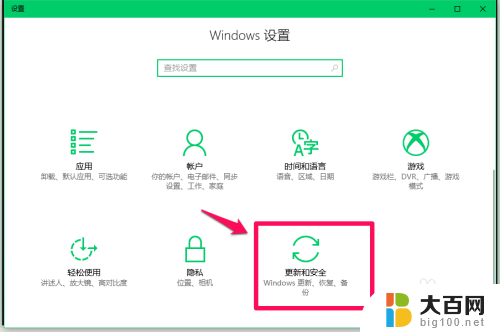
2.在Windows更新窗口,我们点击窗口左侧的【激活】标签;
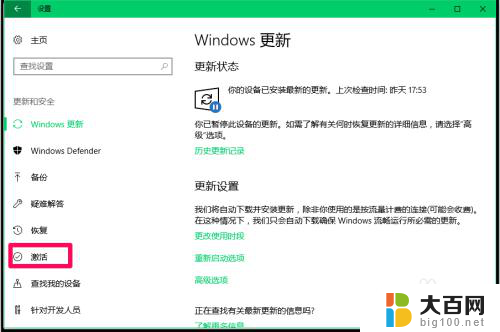
3.在激活对应的右侧窗口中,我们可以看到:Windows版本为Windows10家庭版,但我们可以升级到Windows10专业版。点击:【更改产品密钥】(如果想购买升级版,点击【转到“应用商店”】);
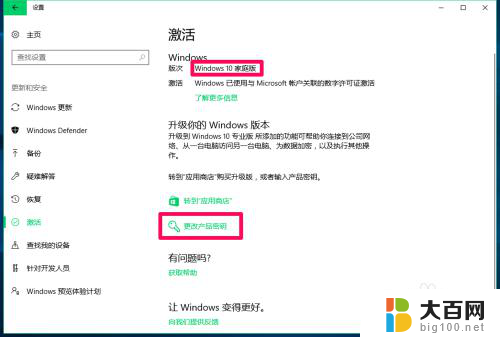
4.在打开的输入产品密钥对话框中,输入Windows10专业版密钥:VK7JG-NPHTM-C97JM-9MPGT-3V66T,再点击:下一步;

5.在升级你的Windows版本对话框中,点击:开始;
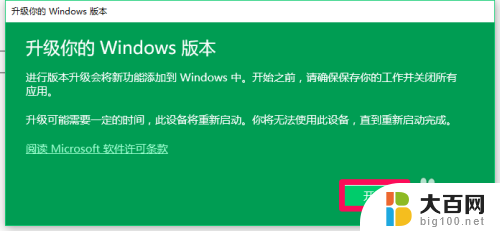
6.正在准备升级,然后自动重新启动电脑(整个过程都不需要我们操作,自动完成);
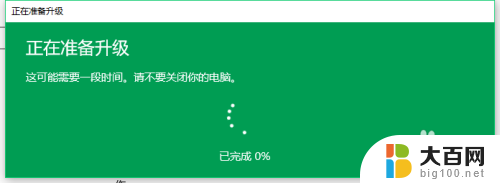

7.正在配置更新,已完成20%,请不要关闭计算机;

8.正在添加功能,当完成到100%时,电脑自动重启;

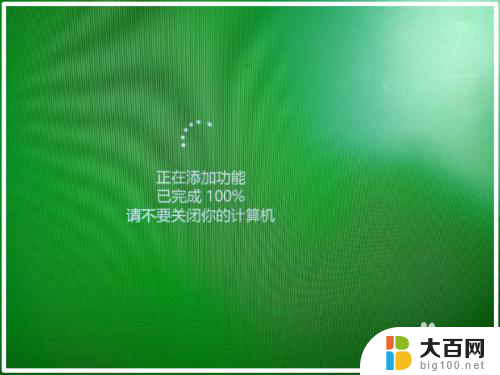
9.重启电脑以后,进入系统登录界面,输入Windows登录密码即可进入系统桌面;

10.进入系统桌面以后,我们可以看到右下角显示:
成功 你已升级成功,你的电脑已准备就绪;
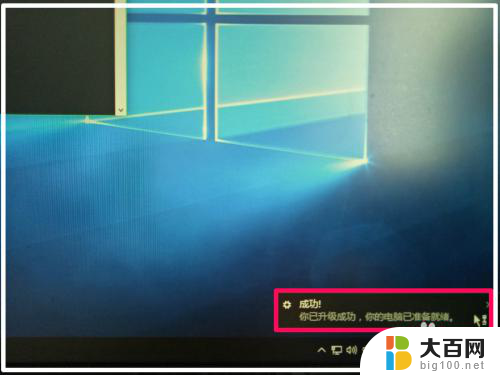
11.在【运行】对话框中输入:Winver,点击确定或者回车,可查看到系统版本为Windows10专业版;

12.我们再点击系统桌面右下角的操作中心通知图标 - 所有设置 - 更新和安全 - 激活,在右侧窗口中。我们可以看到:Windows版本现在为Windows10专业版;
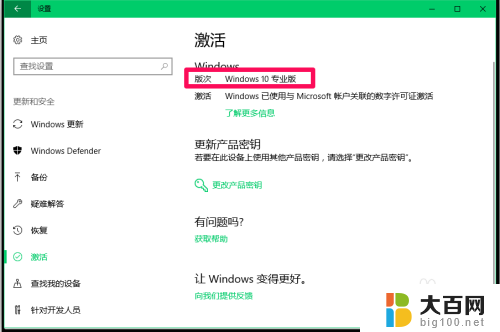
13.Windows10家庭版已经更改(升级)为Windows10专业版系统,上述方法。省去了重新下载Windows10专业版系统文件和重新安装系统的步骤,方法简单,易于操作,供需要的朋友们参考使用。
以上就是将家庭版系统更改为专业版的全部内容,如果您遇到这种情况,请按照以上小编的方法进行解决,希望能对大家有所帮助。
怎么把家庭版系统改成专业版 Windows10系统家庭版如何升级为专业版相关教程
win10系统教程推荐
- 1 windows10ie浏览器卸载 ie浏览器卸载教程
- 2 电脑设置 提升网速 win10 如何调整笔记本电脑的网络设置以提高网速
- 3 电脑屏幕调暗win10 电脑屏幕调亮调暗设置
- 4 window10怎么一键关机 笔记本怎么使用快捷键关机
- 5 win10笔记本怎么进去安全模式 win10开机进入安全模式步骤
- 6 win10系统怎么调竖屏 电脑屏幕怎么翻转
- 7 win10完全关闭安全中心卸载 win10安全中心卸载教程详解
- 8 win10电脑怎么查看磁盘容量 win10查看硬盘容量的快捷方法
- 9 怎么打开win10的更新 win10自动更新开启教程
- 10 win10怎么关闭桌面保护 电脑屏幕保护关闭指南